Windows 7では、タスクバーの機能がかなりパワーアップしています。
便利になった反面、Vistaまでのタスクバーに慣れている方の場合、戸惑ってしまうこともあります。
混乱してしまう方が多いのは、おそらくタスクバーとクイック起動の関係でしょう。
VistaまでのWindowsの場合、起動しているアプリケーションを表示する[タスクバー]と、アプリケーションを起動するための[クイック起動]は完全に分離していました。
これがWindows 7のタスクバーでは変更され、従来のタスクバーとクイック起動とが融合したような動作をするようになっています。
スタートメニューに表示されているアプリケーションアイコン上で右クリックして、ショートカットメニューから[タスクバーに表示]を選択すると、タスクバーにそのアプリケーションアイコンが表示されます。
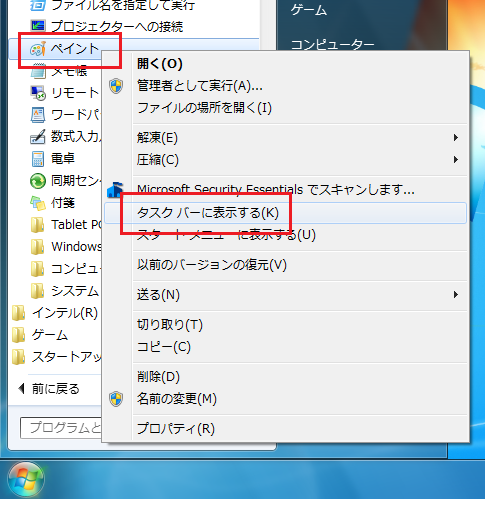
上図は[ペイント]をタスクバーに表示しようと、[スタート]−[すべてのプログラム]−[アクセサリ]−[ペイント]で右クリックしたところです。
ここで[タスクバーに表示]を選択すると、下図のようにタスクバーに[ペイント]アイコンが表示されます。
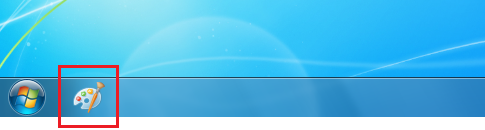
この操作を行ってWindows 7のタスクバーに表示されたアイコンは、そのアプリケーションが起動していなければ、従来のクイック起動と同じ動きをします。上図の例であれば、タスクバーの[ペイント]アイコンをクリックすればペイントが起動します。
従来のクイック起動と異なるのは、アプリケーションが起動したあとです。Vistaまでのクイック起動に慣れている方が困るのはここからです。
Windows 7のタスクバーに登録されているアプリケーションの場合、アプリケーション起動後にタスクバーに新たにボタンが表示されることはなく、表示しておいたアイコンがそのまま従来のタスクバーアイコンと同じような役割を担うようになるのです。
つまり、、アプリケーション起動後には、単純にタスクバーのアイコンをクリックしただけではアプリケーションが新たに起動することはなくなり、ウィンドウの表示切り替えが行われるようになるのです。
先の例なら、ペイント起動後にタスクバーの[ペイント」アイコンをクリックすると、新たにペイントが起動するのではなく、既に起動しているペイントが、アクティブになったり、最小化されたりするようになるのです。
[Shift]キーを押しながらアイコンをクリックする
または
ホイールでアイコンをクリックする
[Shift]キーを押しながらタスクバーのアイコンをクリックしたり、(一般にはあまりなじみのない操作かもしれませんが)マウスホイールでタスクバーのアイコンをクリックすると、そのアプリケーションが起動済みであっても、新たに起動することができます。従来のクイック起動と同様の動作となるわけです。
Windows 7のタスクバーを従来のクイック起動と同様に使いたいという方は、是非ご確認ください。
なお、
アプリケーションが起動しているかどうかを気にして
「え〜っと起動中だからShiftキーがいるんだっけ・・」
などと迷ってしまうようなら、タスクバーアイコンからアプリケーションを起動するには、アプリケーションが起動済みだろうがそうでなかろうが、必ず[Shift]キーを押しながらかホイールでクリックする、と覚えてしまうのが手っ取り早いんじゃないかと私は考えています。
- Newer:DATEDIFの読み方は?-デイトディフ
- Older:Excel 2007でデータフォームは?
Home » Windows(ウィンドウズ)の使い方 » Windows 7(ウィンドウズセブン) » Windows7のタスクバーを従来のクイック起動のように
 『インストラクターのネタ帳』では、2003年10月からMicrosoft Officeの使い方などを紹介し続けています。
『インストラクターのネタ帳』では、2003年10月からMicrosoft Officeの使い方などを紹介し続けています。










